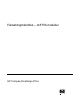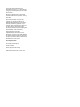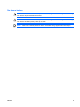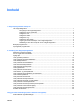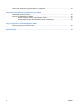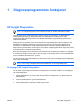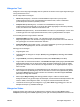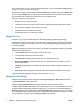Troubleshooting Guide
Kategorien Test
Kategorien Test lar deg velge forskjellige deler av systemet du vil teste. Du kan også velge hvilken type
test og testmodus du vil ha.
Du kan velge mellom tre testtyper:
●
Quick Test (Hurtigtest) – Genererer et forhåndsdefinert script med en prøve på hver
maskinvarekomponent, krever ingen deltakelse fra brukerens side, verken i Unattended
(Uovervåket) eller Interactive (Interaktiv) modus.
●
Complete Test (Fullstendig test) – Genererer et forhåndsdefinert script der hver
maskinvarekomponent testes fullt ut. Det finnes flere tester tilgjengelige i Interactive (Interaktiv)
modus, men disse krever deltakelse fra brukerens side.
●
Custom Test (Tilpasset test) – Gir mest fleksibilitet i kontrollen av systemtestingen. Custom Test-
modusen gjør at du kan velge spesielt hvilke enheter, tester og testparametere som kjøres.
For hver testtype kan du velge mellom to testmodi:
●
Interactive Mode (Interaktiv modus) – Gir maksimal kontroll over testprosessen. I
diagnoseprogramvaren vil du bli bedt om å oppgi informasjon under tester som krever dette. Du
kan også avgjøre om enheten bestod testen eller ikke.
●
Unattended Mode (Uovervåket modus) – Viser ingen ledetekster og krever ingen deltakelse fra
din side. Hvis det oppdages feil, vises de når testen er fullført.
Slik begynner du testingen:
1. Velg kategorien Test.
2. Velg kategorien for testtypen du vil kjøre: Quick (Hurtig), Complete (Fullstendig) eller Custom
(Tilpasset).
3. Velg Test Mode (Testmodus): Interactive (Interaktiv) eller Unattended (Uovervåket).
4. Velg hvordan du vil at testen skal utføres, enten Number of Loops (Antall ganger) eller Total Test
Time (Samlet testtid). Hvis du velger å kjøre testen et bestemt antall ganger, angir du antallet
ganger den skal utføres. Hvis du ønsker å ha diagnosetesten for en angitt tidsperiode, angir du
tiden i minutter.
5. Velg enheten som skal testes, fra rullegardinlisten hvis du skal utføre en Quick-test (Hurtigtest)
eller Complete-test (Fullstendig test). Hvis du skal utføre en Custom-test (Tilpasset test), klikker
du knappen Expand (Utvid) og velger enheten som skal testes, eller klikk knappen Check All
(Merk alt) for å velge alle enhetene.
6. Klikk knappen Begin Testing (Start testing) nederst til høyre i vinduet for å starte testen.
Kategorien Status, som gjør det mulig å se testforløpet, vises automatisk under testprosessen. Når
testen er fullført, vises kategorien Status, som angir om enheten bestod testen eller ikke.
7. Hvis det ble funnet feil, går du til kategorien Log og klikker Error Log (Feillogg) for å vise mer
detaljert informasjon og anbefalte handlinger.
Kategorien Status
Kategorien Status viser statusen til de valgte testene. Testtypen som ble utført (Quick (Hurtig),
Complete (Fullstendig) eller Custom (Tilpasset)) vises også. Hovedforløpsindikatoren viser hvor stor
NOWW HP Insight Diagnostics 3